Задайте пароли в ексел - помогне с дума и Excel
Реч тук отива за пароли, които могат да бъдат инсталирани на:
отделен лист в работна книга;
Да разгледаме случая, когато това е необходимо, за да зададете парола на лист за защита. Форматът на списъка с команди, има ред, Защита на листа. Когато е избрана, прозорец с настройки за сигурност. Какво ви е разрешено да правите по-късно този лист се проверява. Има поле за въвеждане на парола. Както и при другите програми, от вас се иска да повтори паролата, за да се предотврати случайни грешки, когато сте задали. Между другото, както и кода на камера за съхранение, паролата не трябва да се забравя, никой няма да бъде в състояние да се възстанови това, което той не знае (версия нарушение не се счита тук).
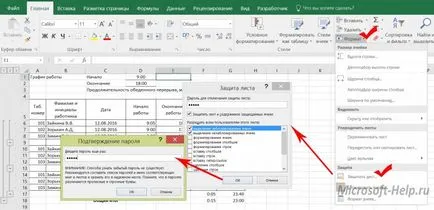
То може да бъде, че по отношение на определени клетки на листа, което искате да направите изключение и да ги остави на пълен достъп. След това, за да защити листа, изберете клетка беззащитен, по никакъв начин, стартирайте команда Format Cells на Ви (в раздела Начало щракнете върху Формат или чрез контекстното меню), щракнете върху раздела Защита. премахване на всички кутии.
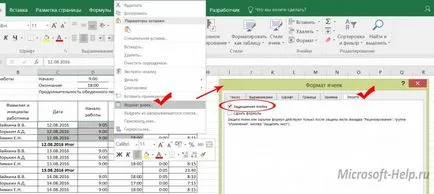
Същата команда е на разположение в раздела за преглед.
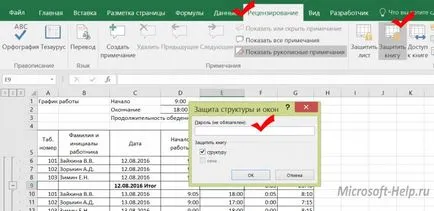
Съвременните технологии често са базирани на съвместното използване на документ от няколко потребители. Excel работни книги не са изключение. Защо е въпросът за пароли? Когато работите върху документ повече от един потребител, е важно да се види кой и за какво се правят корекции. Ето защо, когато ви предпази от книгата и да даде подходящ дял на командата раздела Review. ще бъдете подканени да въведете паролата си. Без паролата, нито един потребител ще може да деактивирате режима за корекция, поради което е скрито от други промени в данните, които е направил.
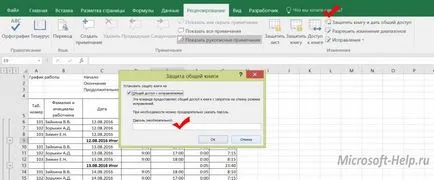
Да разгледаме въпроса за определяне на паролата на стъпките за файла Excel. Има два възможни варианта:
използвате криптиране на файлове;
ограничаване на достъпа до файла (забрана за отваряне или смяна).
В първия случай, щракнете върху раздела Файл в менюто и кликнете върху книгата Protect линия се шифрова с парола, следващата стъпка е да зададете парола и да го повтори в следващия прозорец.

Във втория случай, ще трябва да кликнете Save As от менюто File. В бутона спаси, за да намерите на услугата. В менюто си, намерете общите настройки и въведете един или и двете пароли както намерите за добре.
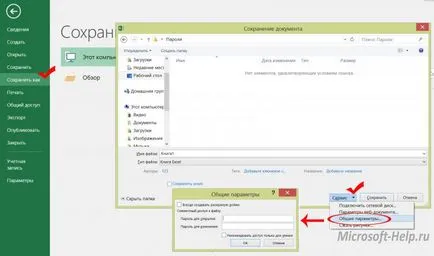
Премахване на парола във всички случаи е необходимо да се повтаря команди, които се изпълняват, за да ги инсталирате и премахване на всички герои в полето за парола.
Тези прости техники ще ви помогнат да защитите данните си до степен, че имате нужда от него.